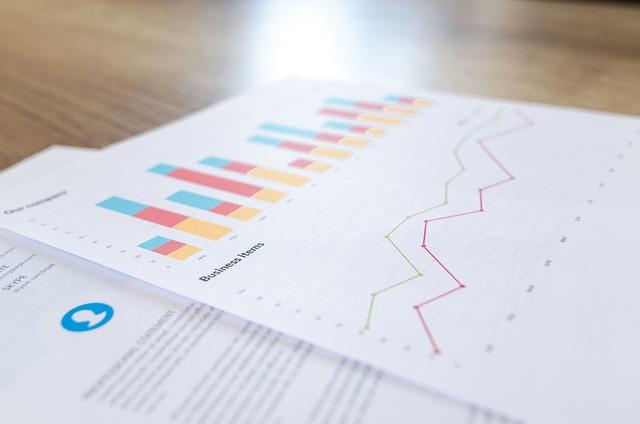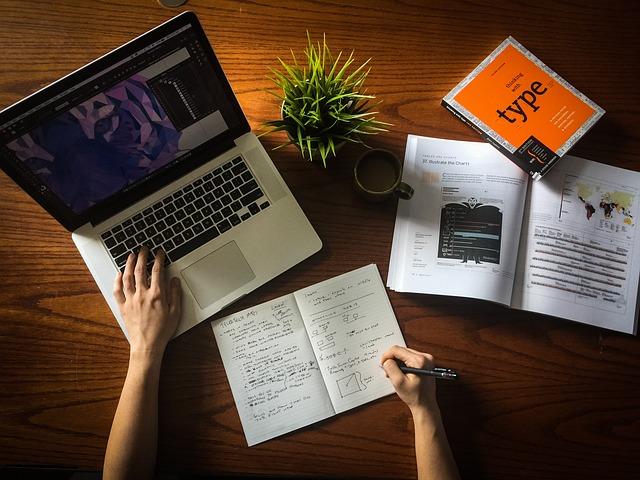在数字化时代,电脑硬盘的空间总是被各种各样的文件、资料所占据,尤其是D盘,常常会因为存储了过多的无用文件而导致空间不足。那么,如何有效地删除D盘中的无用文件,释放出宝贵的空间呢以下是一些实用的方法和步骤。
首先,我们需要明确什么是无用的文件。无用文件可能包括过时的文档、重复的文件、临时文件、损坏的文件、不再需要的程序安装包等。明确了这一点,我们可以开始以下的步骤
1.使用磁盘清理工具
大多数操作系统都提供了磁盘清理工具,例如Windows系统中的磁盘清理功能。
-打开我的电脑,右击D盘,选择属性。
-在弹出的窗口中,点击磁盘清理。
-系统会自动扫描D盘中可以删除的临时文件、系统缓存等。
-在扫描完成后,勾选要删除的文件类型,然后点击确定进行清理。
2.查找重复文件
重复文件是占据硬盘空间的一个重要原因。可以使用第三方软件来查找和删除重复的文件。
-下载并安装一款重复文件查找软件,如DuplicateFileFinder。
-运行软件,选择D盘作为扫描对象。
-软件会扫描出所有重复的文件,并提供删除选项。
-仔细检查,确保不会误删重要文件,然后删除重复文件。
3.删除大文件
大文件往往是占据硬盘空间的主要元凶。可以通过以下步骤来删除这些大文件
-使用我的电脑打开D盘,点击查看菜单中的详细信息。
-右击空白处,选择排序方式为大小。
-这样,最大的文件会排在最前面,你可以逐一检查这些文件是否需要删除。
-对于不需要的大文件,可以直接删除或移动到其他存储设备。
4.清除系统日志和缓存
系统在运行过程中会产生大量的日志文件和缓存文件,这些文件通常会存储在D盘中。
-打开运行对话框,输入`%temp%`,然后回车。
-这会打开临时文件夹,你可以在这里删除所有临时文件。
-同样,你可以运行`cleanmgr`命令来清理系统垃圾文件。
5.卸载不必要的程序
有些程序可能你已经不再使用,但它们仍然占据着D盘空间。
-打开控制面板,选择程序和功能。
-查看列表中的程序,对于不再需要的程序,选择它们并点击卸载。
6.定期检查和清理
为了保持D盘的清洁和高效,建议定期进行上述的清理工作。你可以设置一个固定的计划,比如每个月清理一次。
7.数据备份
在删除文件之前,建议先进行数据备份。你可以使用外部硬盘、云存储服务等方式来备份重要数据,以防不慎删除了重要文件。
通过上述步骤,你可以有效地删除D盘中的无用文件,释放出宝贵的空间。记住,定期维护和清理硬盘对于保持电脑性能至关重要。同时,合理规划文件的存储位置,避免无用的文件积累,也是非常重要的。